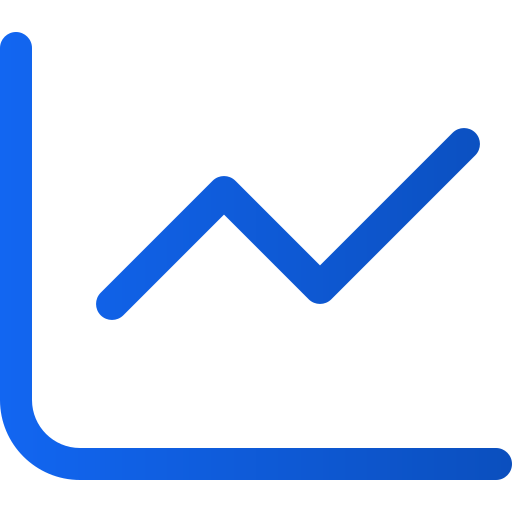Come esportare i dati statistici
Art. no. 216100659
Volete esportare da Prenly i dati statistici della soluzione e-paper che avete scelto? I passaggi sono pochi, ma questa guida vi guiderà attraverso il processo.
Preparazione
La prima cosa da fare è accedere al vostro account Google Analytics. Se avete più di una proprietà di Analytics, dovrete selezionare la proprietà corretta da cui volete estrarre i dati.
Se non vi trovate nella vista Rapporti, selezionate "Rapporti" nel menu laterale di sinistra. Google Analytics riduce automaticamente a icona questa barra laterale, quindi potrebbe essere necessario espanderla per selezionare "Rapporti".
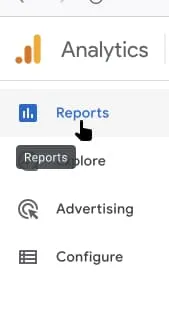
Selezionare Rapporti nel menu laterale sinistro.
Esportazione dei dati statistici per ogni rapporto selezionato
Selezionate il rapporto di Analytics da cui volete estrarre i dati disponibili. Esistono diverse categorie e sottocategorie di rapporti. Di seguito è riportata un'illustrazione della configurazione generale dei rapporti.
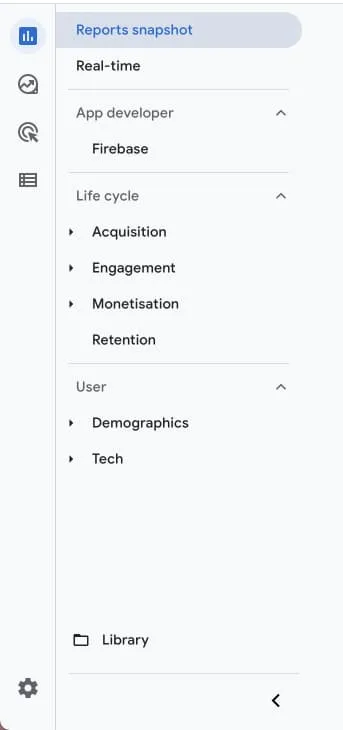
Panoramica delle categorie di rapporti generali di Analytics.
1. Selezionare l'icona "Condividi questo rapporto" nell'angolo in alto a destra del rapporto. Selezionate poi "Scarica il file".
2a. Selezionare "Scarica PDF" per scaricare in formato PDF la visualizzazione del report attualmente selezionato.
2b. Selezionare "Download CSV" per scaricare i dati disponibili per il report selezionato.
1/3
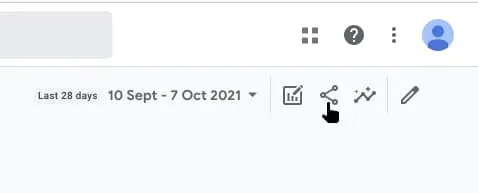
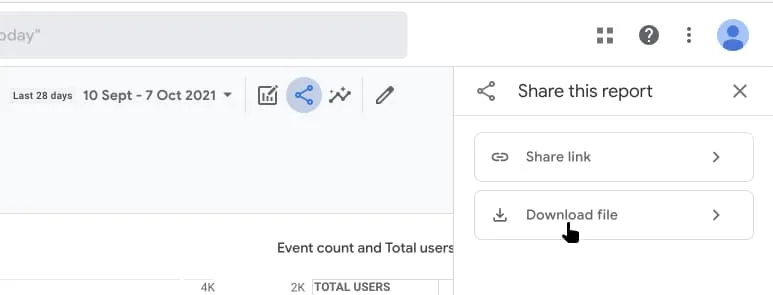
Selezionare l'icona "Condividi questo rapporto".